笔记本电脑键盘部分按键错乱怎么办 笔记本电脑键盘乱码怎么恢复正常
由于笔记本电脑中自带有键盘功能的缘故,因此也能够方便用户随时进行输入操作的需求,可是最近有小伙伴反馈自己笔记本电脑在进行编辑输入时,却遇到了键盘中部分按键乱码的情况,对此笔记本电脑键盘部分按键错乱怎么办呢?今天小编就来教大家笔记本电脑键盘乱码怎么恢复正常,一起来了解下吧。
具体方法如下:
方法一:笔记本键盘按键错乱解决
1、笔记本按键错乱,主要是因为开启了键盘的多功能案件引起的,所以我们只需要关闭就可以了,FN+Num快捷键
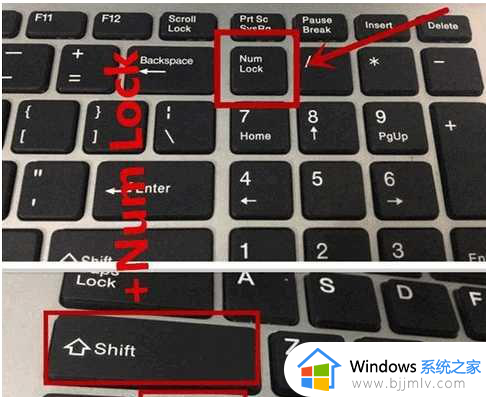
2、注意:不同品牌的多功能关闭方法有所不同
HP惠普笔记本----Fn+Numlock键(Num与Scroll在同一个键上)或者Fn+Scroll键(F12后面的那个键)
DELL戴尔笔记本 ----Fn+F4键(F4键图标右下角有个小锁,锁中有个数字9,它就是Num键)或者Fn+Numlock键
IBM笔记本----Shift+Numlock键
联想笔记本----Fn+ NmLK Scroll键(右上方,两个功能在一起)、Fn+ NmLK键、Fn+ NmLK键
宏基笔记本----Fn+F11键等等。
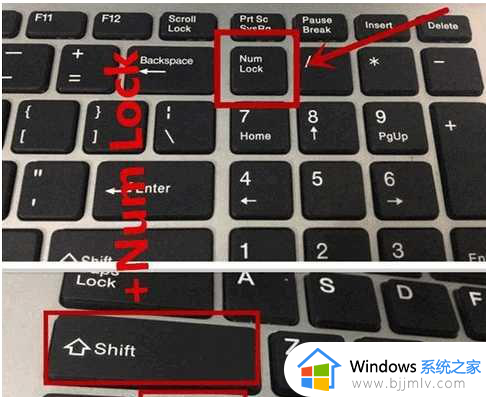
方法二:修复方法
1、我们打开修复工具然后点击人工服务。
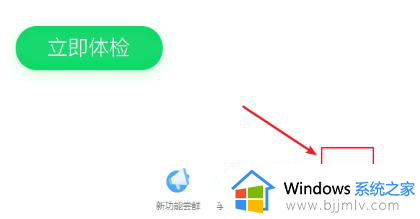
2、然后再搜索框里输入键盘按键错误点击查找方案,然后看到如下图,点击立即修复
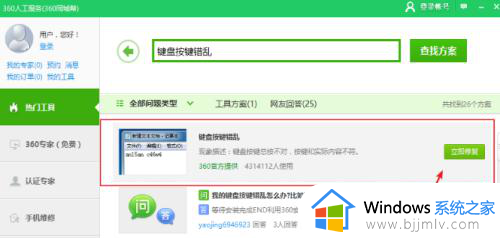
3、修复完成重启下电脑即可。

方法三:驱动安装
1、下载驱动人生或者驱动精灵,测试一下驱动。

2、然后看到下载设备驱动安装点击安装一下。
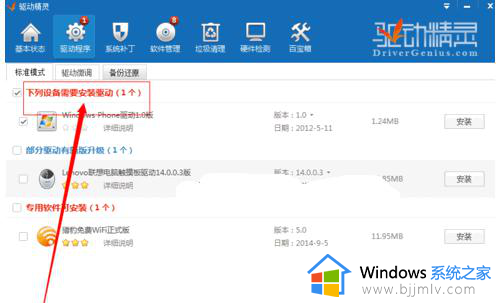
3、如果以上步骤都没有解决问题,在这里建议换键盘。

以上就是小编给大家讲解的笔记本电脑键盘乱码怎么恢复正常完整步骤了,还有不清楚的用户就可以参考一下小编的步骤进行操作,希望本文能够对大家有所帮助。
笔记本电脑键盘部分按键错乱怎么办 笔记本电脑键盘乱码怎么恢复正常相关教程
- 戴尔笔记本电脑键盘按键无反应怎么办 戴尔笔记本电脑键盘按键失灵修复方案
- 笔记本电脑部分按键失灵怎么解决?笔记本电脑部分按键失灵修复小技巧
- 笔记本电脑键盘锁了怎么办 笔记本电脑键盘锁住解决方法
- 笔记本电脑键盘win键是哪个键 笔记本键盘的win键在哪里
- 笔记本电脑不能打字了怎么恢复正常 笔记本电脑不能打字了按哪个键恢复
- 怎么锁定笔记本电脑键盘 锁定笔记本电脑键盘的步骤
- 电脑键盘输入错乱怎么办 电脑的键盘输入错乱修复方法
- 怎么让笔记本电脑键盘发光 如何让笔记本键盘亮起来
- 笔记本电脑字母按键没反应怎么办 笔记本电脑自带键盘失灵一键修复
- 笔记本电脑键盘没反应怎么办 笔记本键盘按键没反应修复方案
- 惠普新电脑只有c盘没有d盘怎么办 惠普电脑只有一个C盘,如何分D盘
- 惠普电脑无法启动windows怎么办?惠普电脑无法启动系统如何 处理
- host在哪个文件夹里面 电脑hosts文件夹位置介绍
- word目录怎么生成 word目录自动生成步骤
- 惠普键盘win键怎么解锁 惠普键盘win键锁了按什么解锁
- 火绒驱动版本不匹配重启没用怎么办 火绒驱动版本不匹配重启依旧不匹配如何处理
电脑教程推荐
win10系统推荐